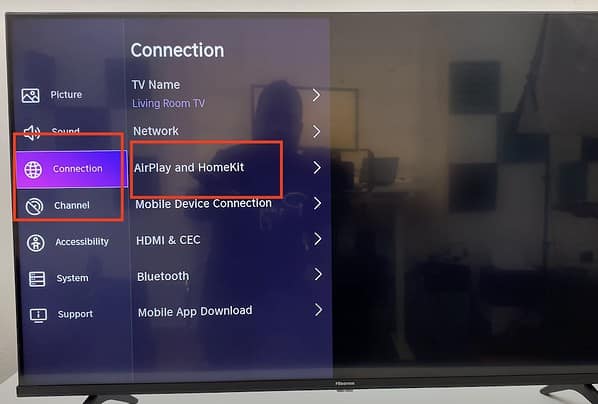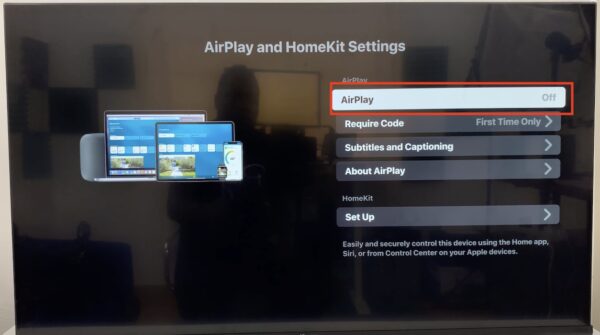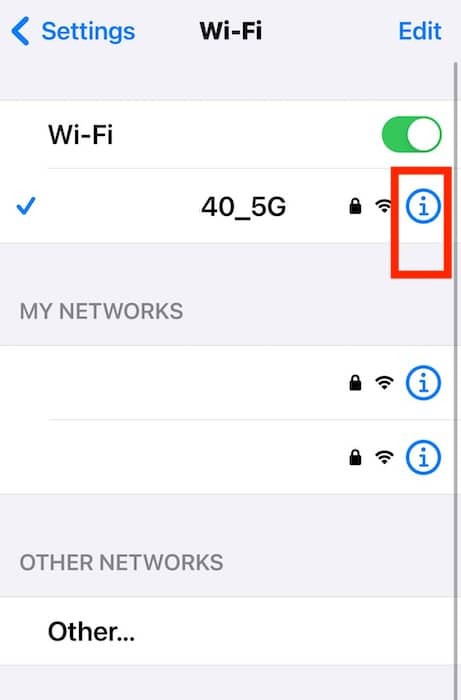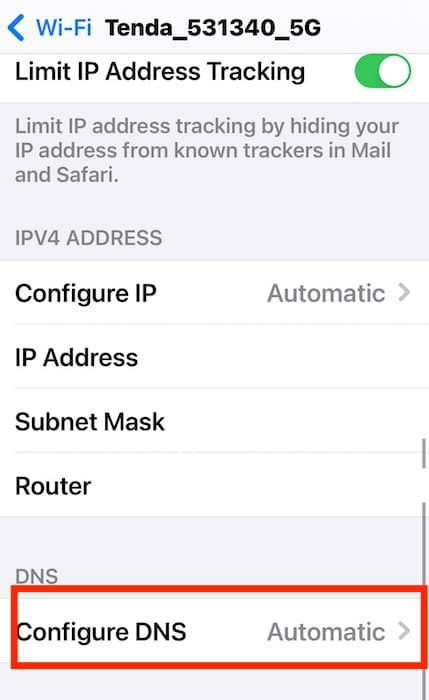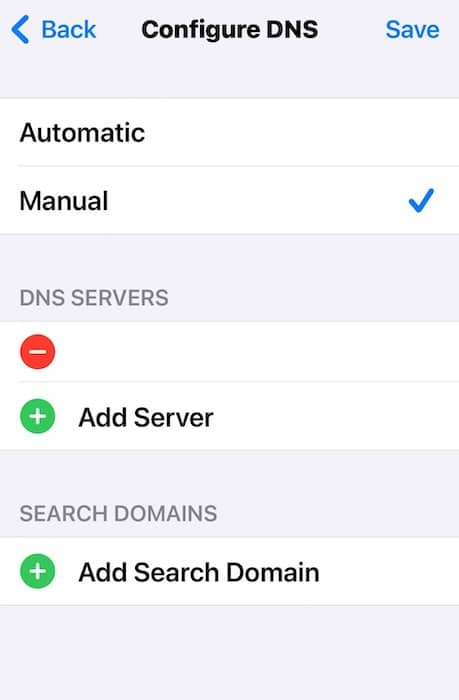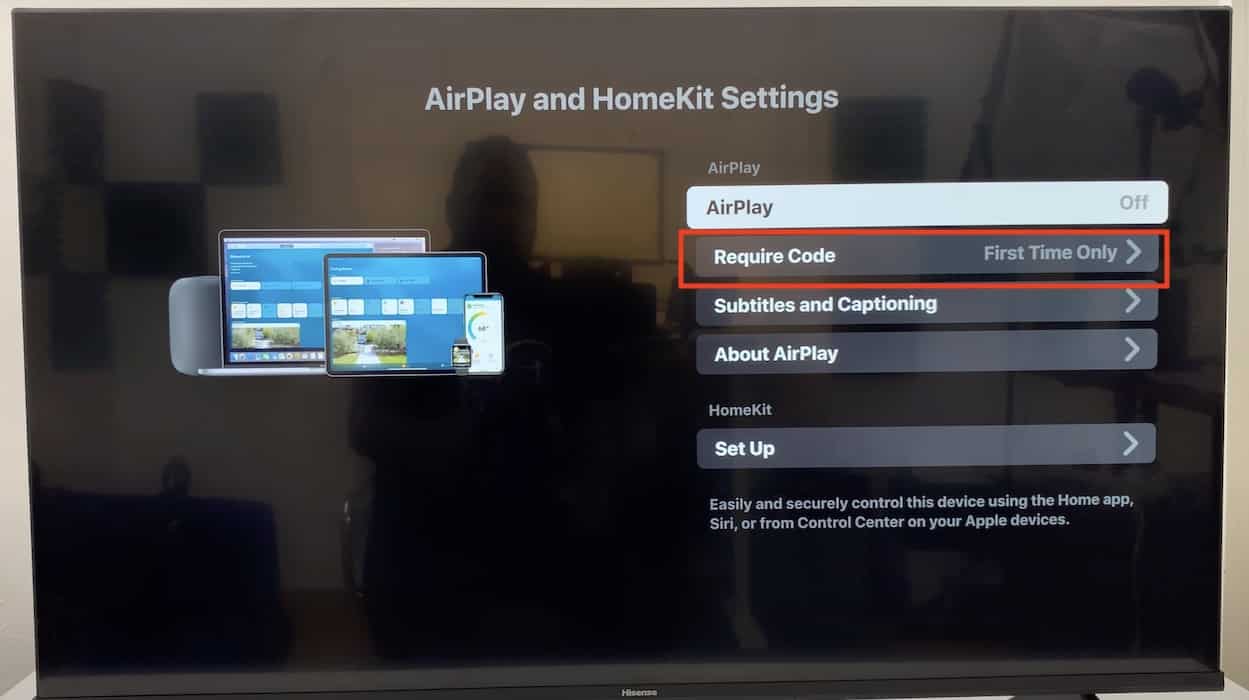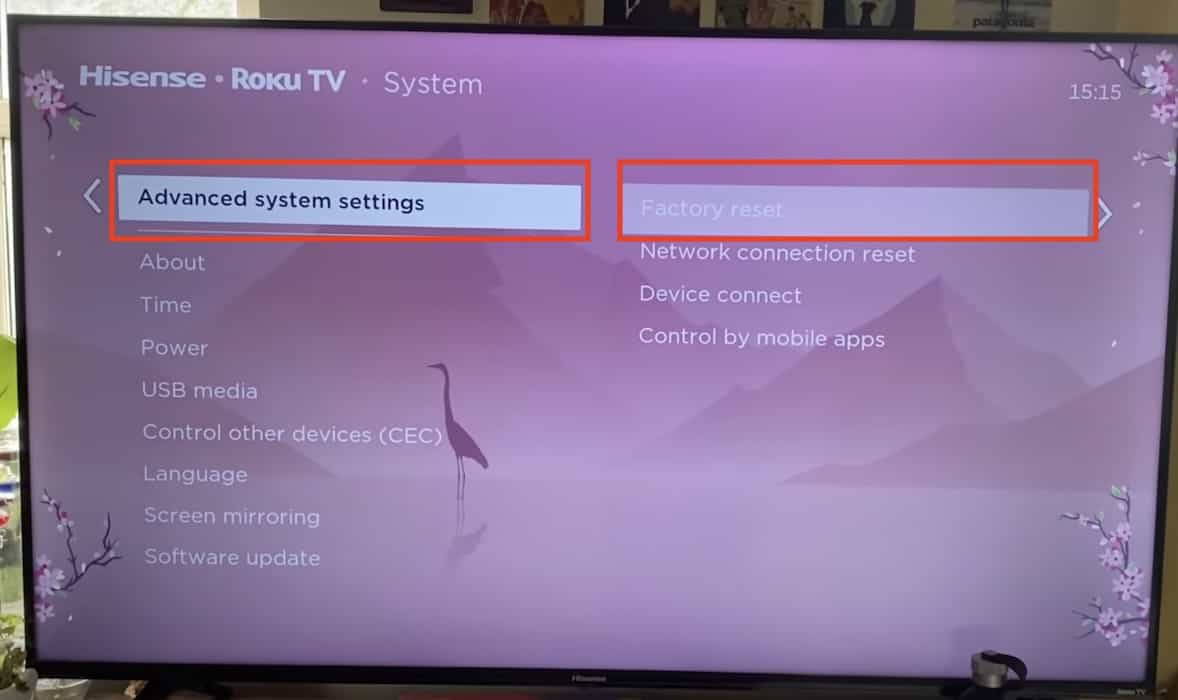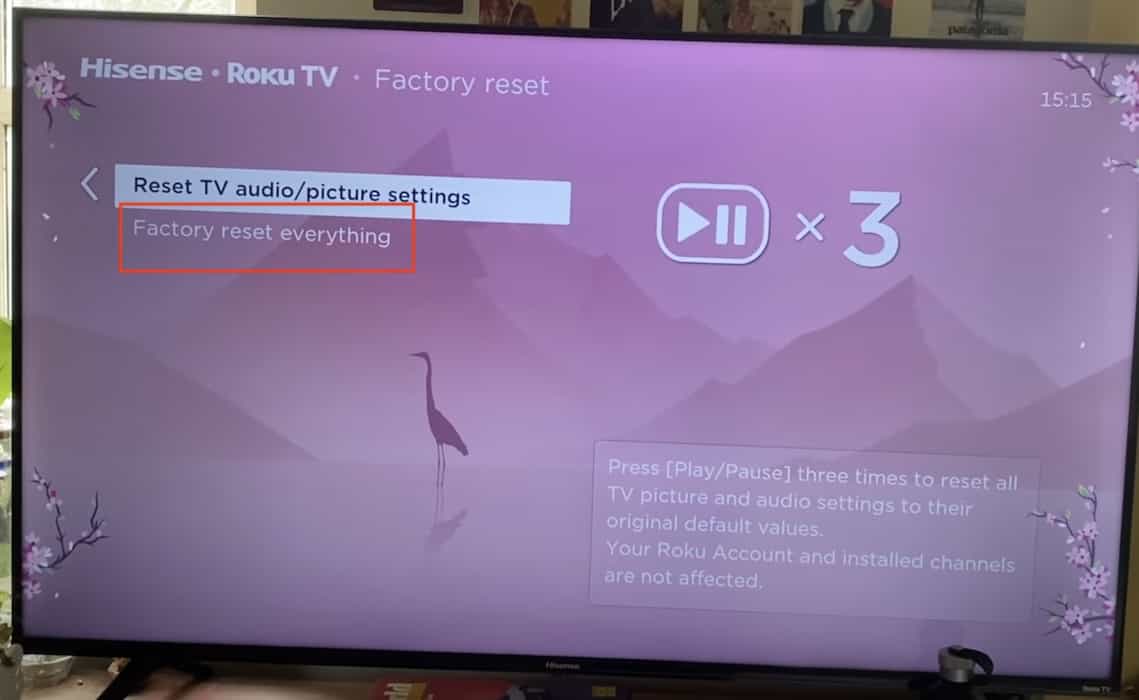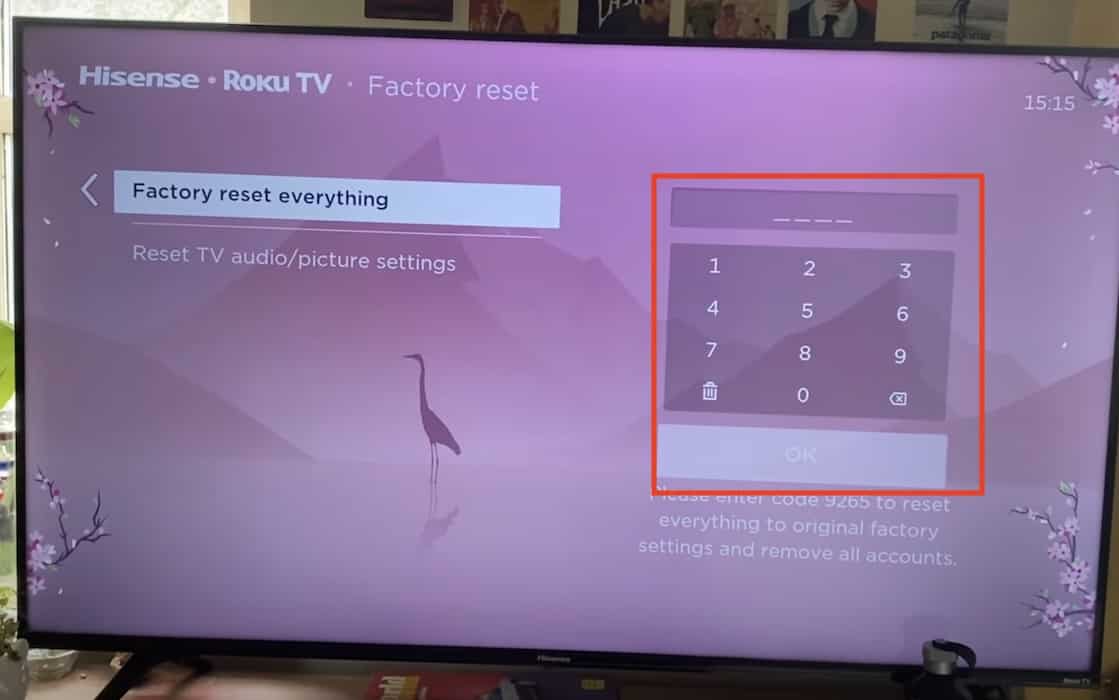Hisense TV AirPlay не работает? Вот как это исправить
Не отправляйте поспешно свой телевизор Hisense в ремонт только потому, что AirPlay не работает — за этой проблемой стоит несколько потенциальных причин. И, скорее всего, вы сможете устранить их самостоятельно. Вот что вам следует знать, если у вас возникли проблемы с зеркалированием вашего iPhone, Mac или iPad на смарт-телевизор Hisense.
Почему Hisense TV AirPlay не работает?
Существует несколько возможных причин, по которым AirPlay не работает на вашем телевизоре Hisense. Возможно, у вас нестабильное подключение к Интернету, модель телевизора, несовместимая с AirPlay, или устаревшая версия ОС. Аналогичным образом вам, возможно, придется настроить параметры AirPlay и системы.
Совместим ли мой телевизор Hisense с AirPlay?
Hisense представила совместимость с AirPlay только в 2022 году — к сожалению, вы не можете зеркалировать устройства Apple, если у вас более старая модель. Вот более обширный список моделей телевизоров Hisense, поддерживающих AirPlay и HomeKit.
Серия 2022A63H, Серия A65H, Серия A6H, Серия A6HAU, Серия A7H, Серия A85H, Серия A9H, Серия E7H (43 дюйма 50 дюймов) Серия 2023A63H, Серия A6K, Серия A7K, Серия A85H, Серия A85K, Серия A9H, E7H (43 дюйма) Серия 50 дюймов, серия E7K
Что делать, если AirPlay не работает на телевизоре Hisense
Прежде чем углубляться в более сложные решения, сначала попробуйте эти быстрые решения:
- Проверьте настройки сети: Если AirPlay не работает на вашем телевизоре Hisense, проверьте, находится ли он в той же сети, что и ваше устройство Apple. Кроме того, убедитесь, что вы используете стабильное проводное или беспроводное соединение.
- Перезагрузите Hisense TV и устройство Apple: Отключите телевизор Hisense и перезагрузите устройство Apple. Это должно устранить любые процессы или незначительные сбои, мешающие вашему соединению AirPlay.
- Обновитесь до последних версий VIDAA OS и iOS: На телевизоре Hisense перейдите в Настройки > Настройки устройства > О > Обновление системы и сканируйте новые версии ОС VIDAA. Что касается вашего устройства Apple, откройте Настройки > Общий > Обновление программного обеспечения.
1. Настройте параметры AirPlay вашего телевизора Hisense.
Необходимое время: 5 минут
Посмотрите, не выключили ли вы AirPlay случайно — вот как найти его на любой модели телевизора Hisense:
- На телевизоре Hisense перейдите к Настройки > Связь > AirPlay и HomeKit.

Кредиты изображений: ВебПро Образование - Включите кнопку для AirPlay.

Кредиты изображений: ВебПро Образование
2. Настройте настройки DNS вашего интернет-провайдера.
Если AirPlay по-прежнему не работает, несмотря на то, что Hisense TV и устройство Apple находятся в одной стабильной сети, измените настройки DNS. Для устранения неполадок вы можете использовать бесплатные и безопасные общедоступные DNS-серверы.
- На вашем iPhone или iPad перейдите в Настройки > Wi-Fi.

- Нажмите значок информации (я) рядом с вашей сетью Wi-Fi и выберите «Настроить DNS».

- Кран Руководство > Добавить сервер.

- Введите общедоступный DNS-сервер, например 8.8.8.8 или 8.8.4.4, затем нажмите «Готово».
Вы можете попробовать другие общедоступные DNS-серверы, если эти два варианта не сработают.
Публичный DNS Google
- IPv4: 8.8.8.8 и 8.8.4.4
- IPv6: 2001:4860:4860::8888 и 2001:4860:4860::8844
Облачный DNS
- IPv4: 1.1.1.1 и 1.0.0.1
- IPv6: 2606:4700:4700::1111 и 2606:4700:4700::1001
OpenDNS
- IPv4: 208.67.222.222 и 208.67.220.220
- IPv6: 2620:0:ccc::2 и 2620:0:ccd::2
3. Отключите устройства, сопряженные с телевизором Hisense.
Посмотрите, не оставили ли вы какие-либо устройства AirPlay подключенными к телевизору Hisense — они могут помешать вам дублировать экран новых устройств.
- Идти к Настройки > Связь > AirPlay и HomeKit.
- Открыть Требовать код.

Кредиты изображений: ВебПро Образование - Выбирать Сброс сопряженных устройств.
4. Верните телевизор Hisense к заводским настройкам.
- Открыть Настройки и пойти в Система > Настройки системы > Расширенные настройки системы > Сброс к заводским настройкам.

Кредиты изображений: РуководствоЦарство - Выбирать Сброс настроек до заводских настроек.

Кредиты изображений: РуководствоЦарство - Введите Код подтверждения которое появляется на экране.

Кредиты изображений: РуководствоЦарство
Вызов Поддержка Hisense и Поддержка Apple если AirPlay по-прежнему не работает на вашем телевизоре. Они проверят ваши устройства на наличие повреждений оборудования. Но если AirPlay также отстает на других платформах зеркалирования экрана, вы можете попробовать другие шаги по устранению неполадок, специфичные для конкретной марки.